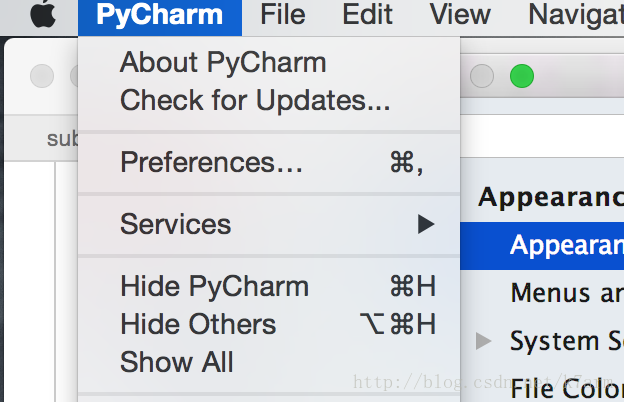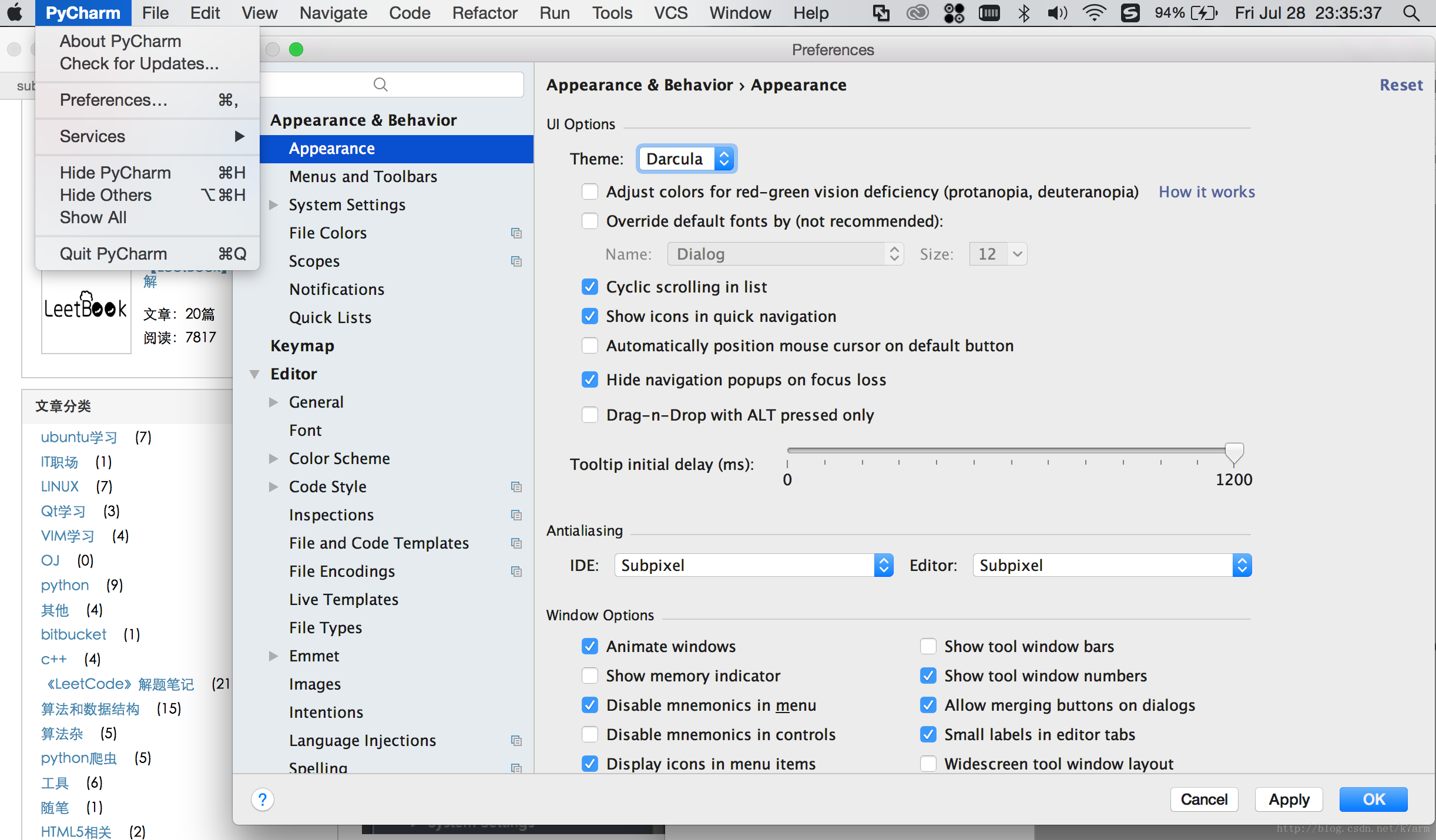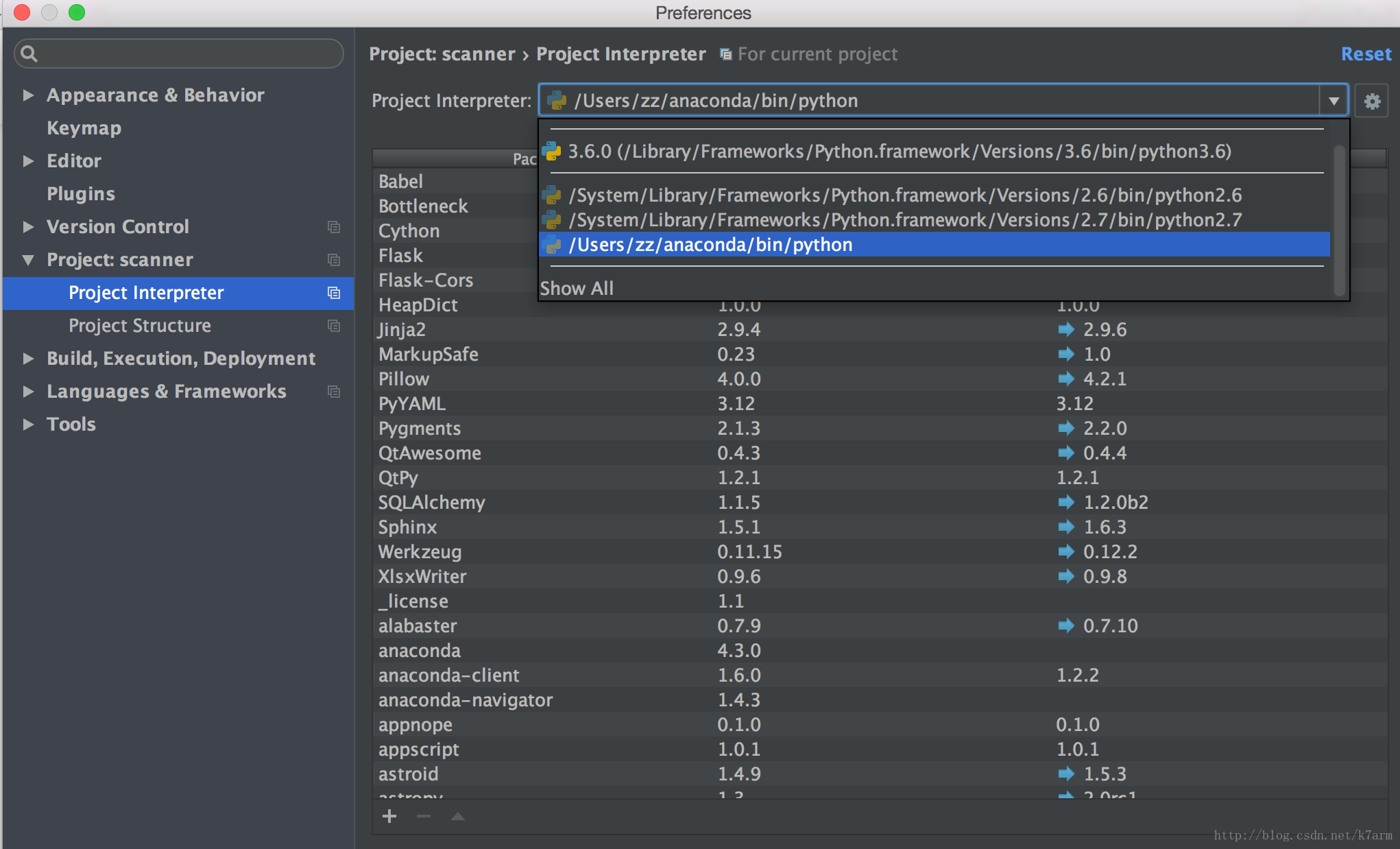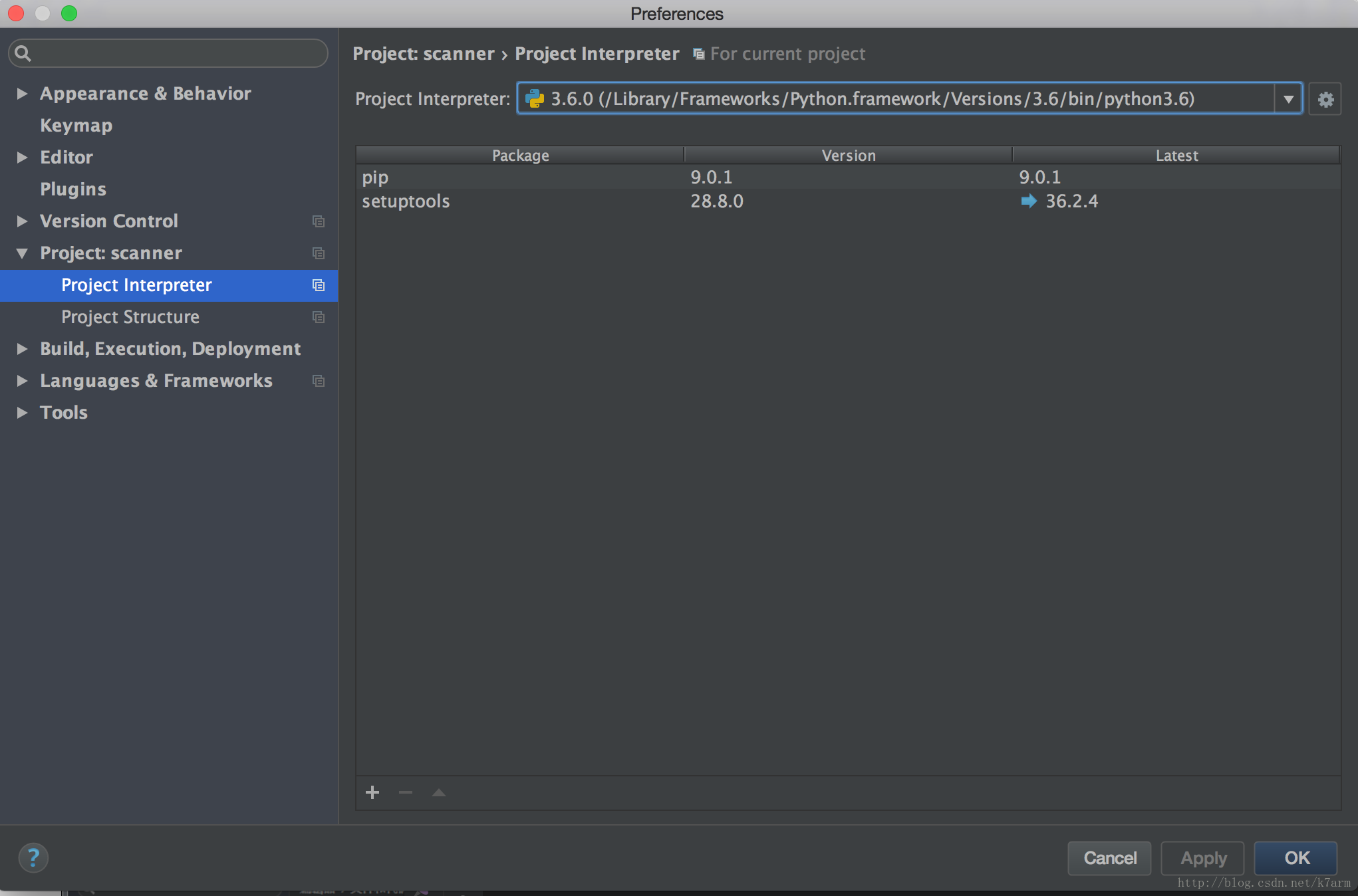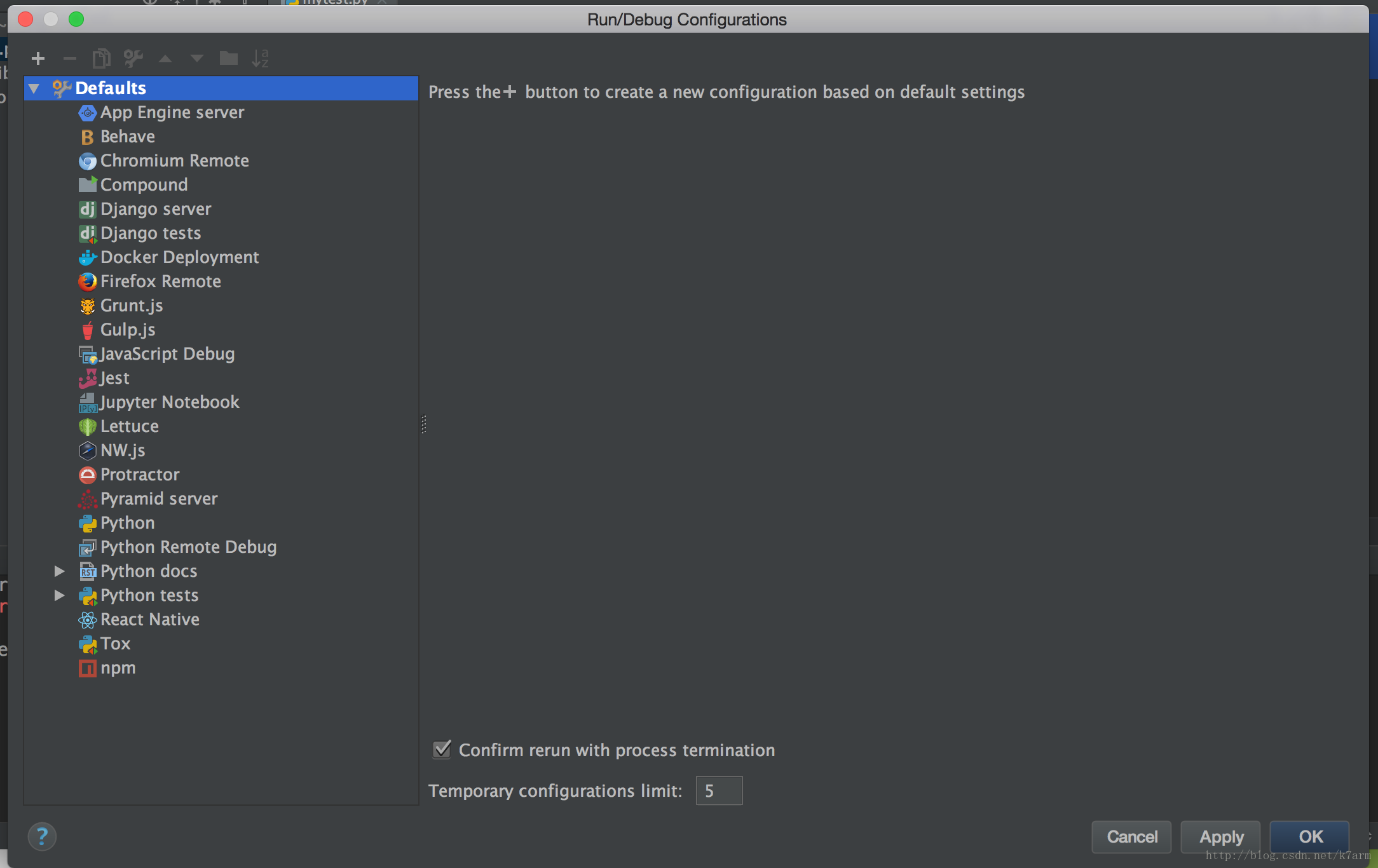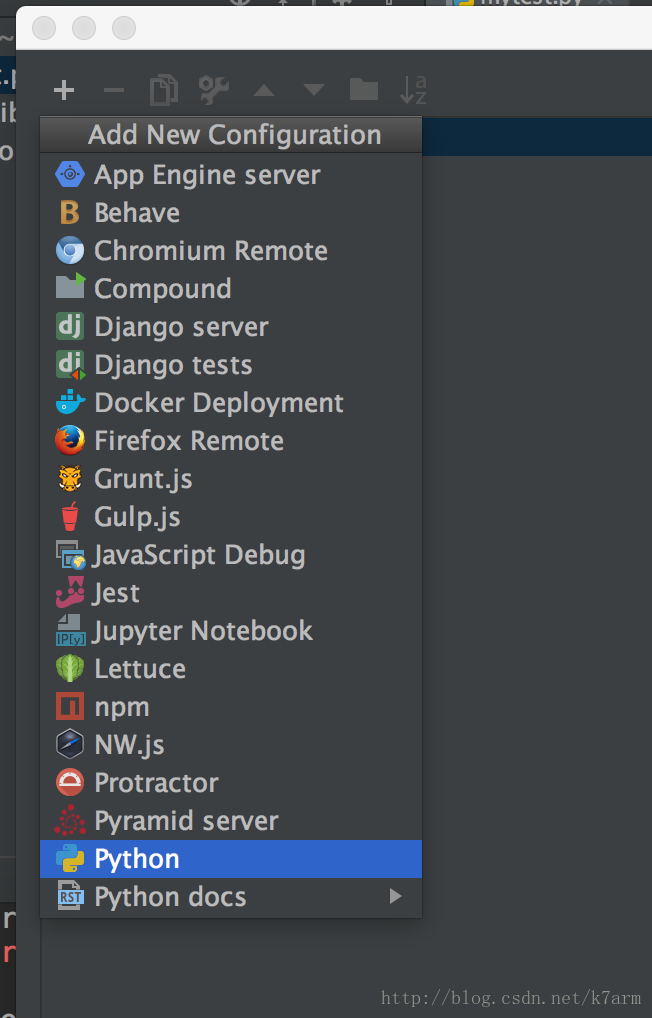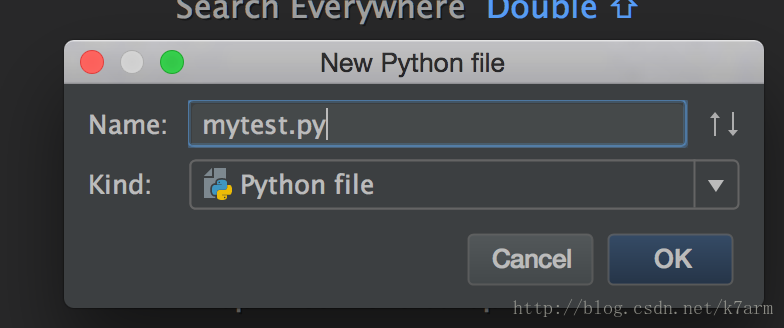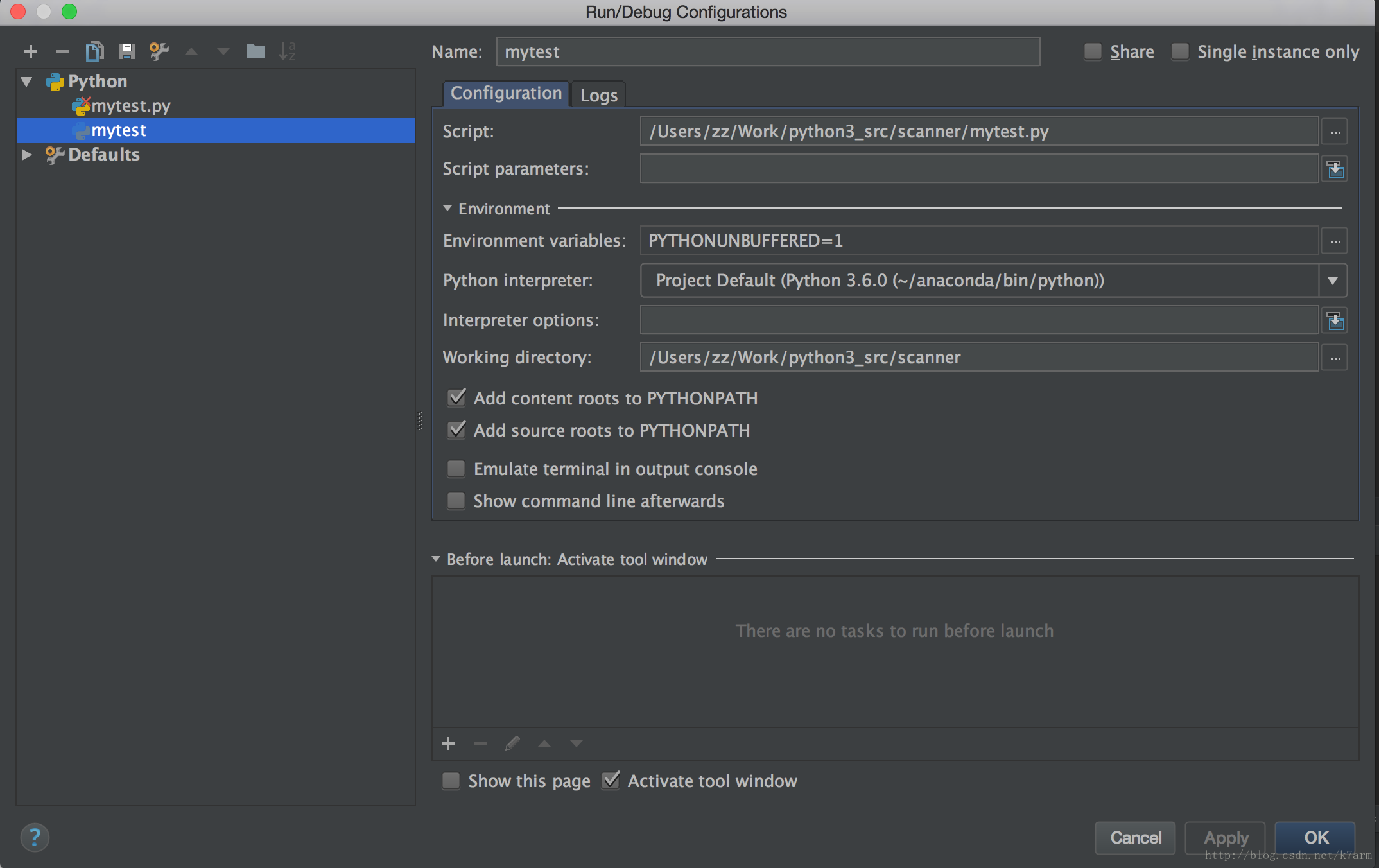安裝 pycharm for mac
從官網下載,安裝完之後設定一下主題的顏色,設定為暗黑色的用起來比較舒服。但是按照網上其他人的教程設定時,都說在File->setting裡面有選項,但是我在File裡怎麼也找不到Setting這個選項卡,最後在Pycharm->Preferences中找到了。
發現很多的軟體,在Preferences裡面都有類似Setting的選項,以後也記得去這裡設定吧。
將Apperance->Theme改為Darcula就行了。
改好後的效果如下圖。
同時,下圖也是設定Python直譯器的操作。我的系統中裝了好幾個python,在這裡需要指定一下用哪個。除了版本的區別外,還有就是每個版本對應的庫。因為我還裝了Anaconda,想用它的直譯器,所以就選最後的那個了,在直譯器的下面會列出來當前這個直譯器所安裝的各種庫,這些庫其實都是Anaconda自己安裝的,省了很多的操作,很方便。
下圖是我選擇了另外的直譯器,可以看到,它下面的列表中幾乎沒有什麼庫,這可怎麼用,到時候用啥沒啥。所以還是選上面的Anaconda吧。
直譯器的事情說完了,這面說說除錯執行的操作。
具體來說就是在執行寫好的程式碼之前,需要給它設定一下執行環境。具體如下圖:
選擇右上角的Edit Configuration那個按鈕,進入了下圖的介面:
然後點選左上角的那個“+”,新增一個配置。
我在這裡使用的是Python這個選項,網上很多教程都說用Compound,但是我選擇完了出現的介面又和他們的教程不一樣,就沒再按照他們的教程做,反正選擇Python後執行也是好好的,結果也符合期望,就先用它吧,以後需要時再去使用compound。選擇Python後又會出現對話方塊:
我起了跟原始檔一樣的名字。
然後接下來的這個介面比較重要。
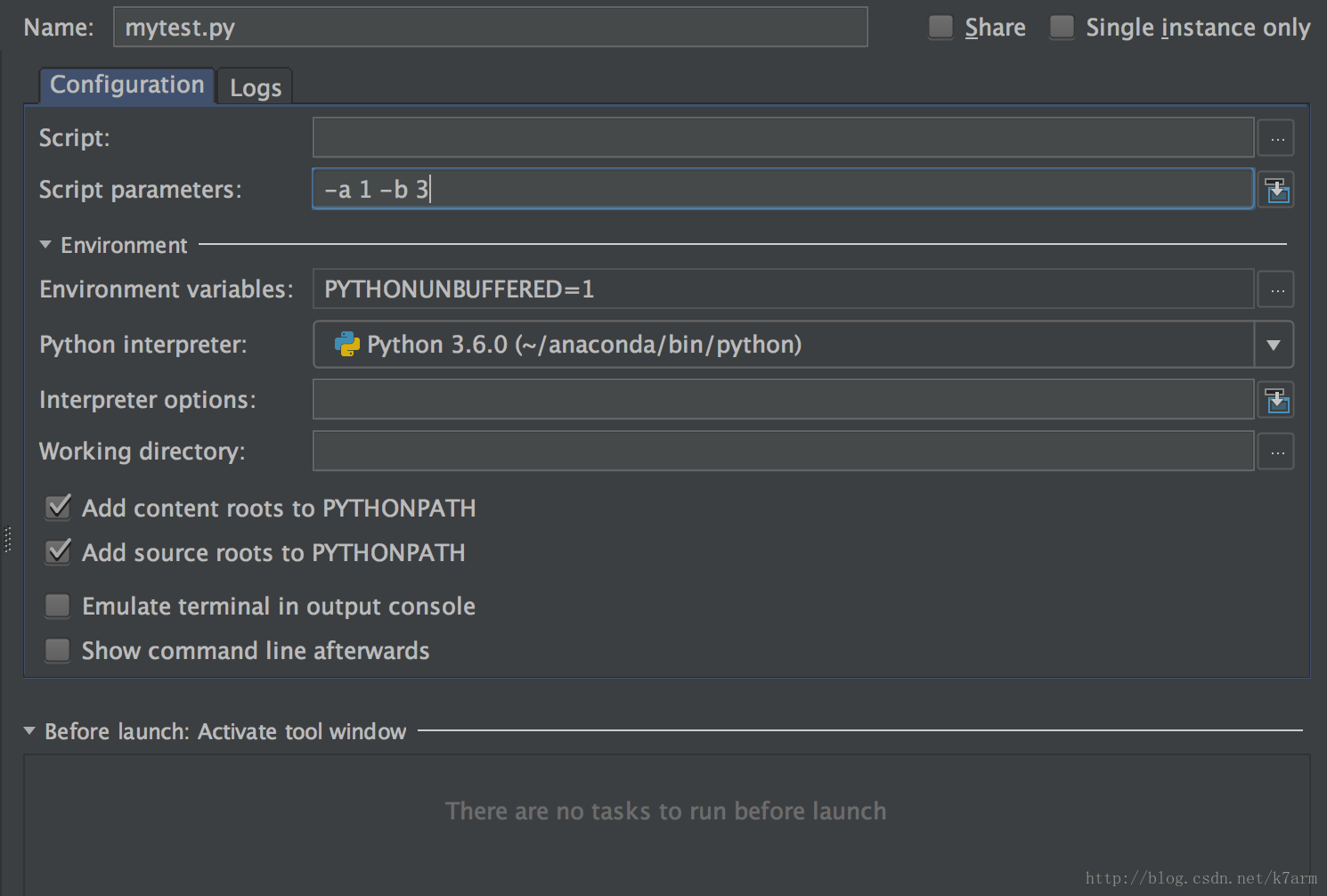
上圖中Script那一行可以不用填,最後把這個對話方塊關閉之後系統會自動填好,如下圖。
下面的Script parameters這個比較有用,它是用來啟動指令碼時給指令碼傳遞引數的,比如當前的這個指令碼寫好後文件名為mytest.py,它可以接受使用者指定的引數,然後在命令列執行的時候需要這樣寫:
python mytest.py -a 1 -b 3- 1
script parameters 後面的-a 1 -b 3就是傳遞給它的引數,要不然你在IDE裡點選執行按鈕之後,怎麼把那一坨引數傳給他?
下圖是在上圖關閉後重新開啟配置檔案後的情況。可見,script一欄系統自動填好了,內容就是當前除錯的py檔案的路徑。下面的引數我刪除了,因為當前的測試程式沒有解析引數的功能,楞新增引數後執行會出錯誤的。
最後上一張最終的執行圖吧。
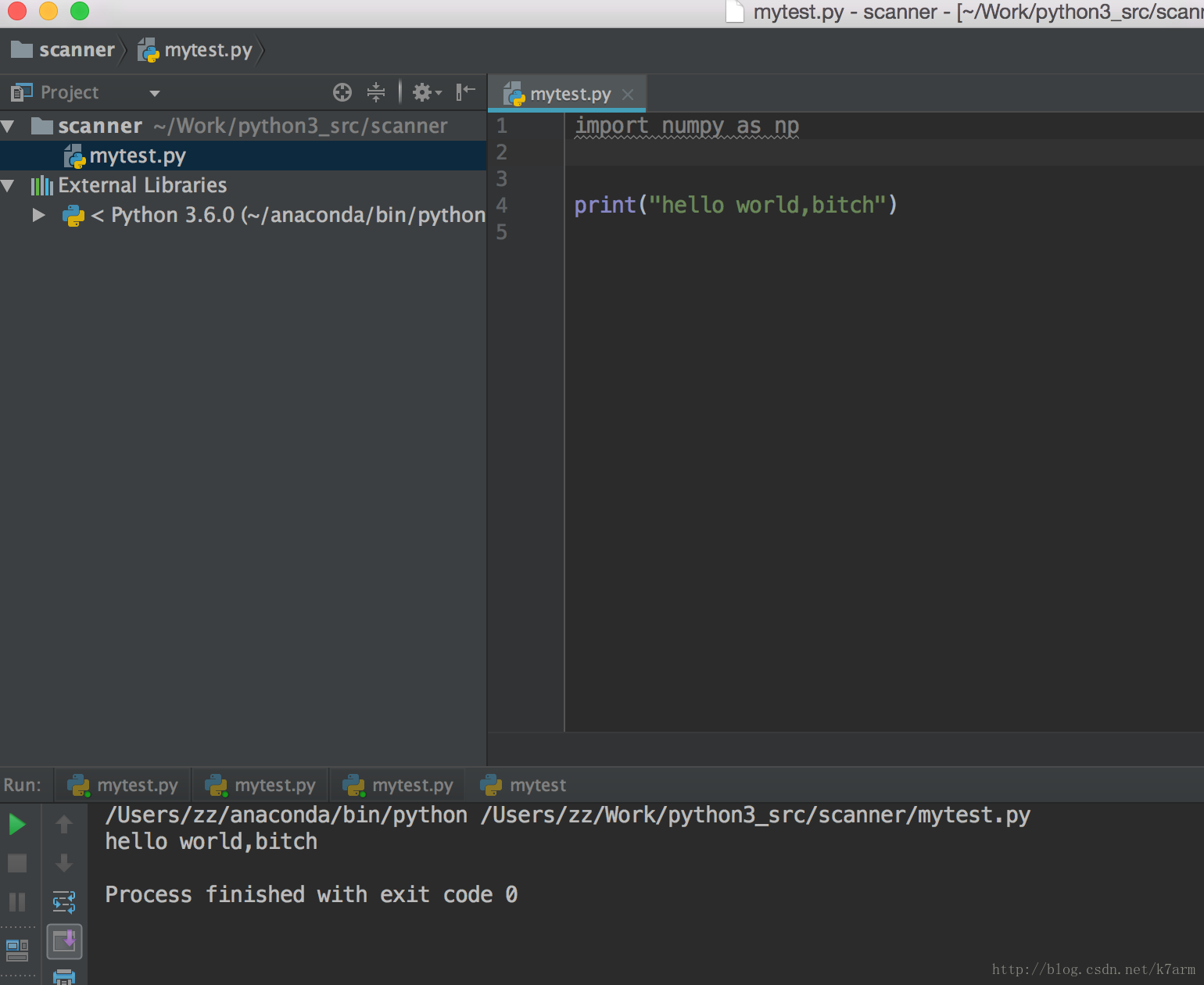
收工。
--------------------- 本文來自 k7arm 的CSDN 部落格 ,全文地址請點選:https://blog.csdn.net/k7arm/article/details/76286034?utm_source=copy